Дебиан – это один из наиболее старых и популярных дистрибутивов операционной системы Linux. Установка Дебиан на компьютер является отличным способом начать свой путь в мир Open Source и получить полный контроль над своей операционной системой.
В этой статье мы предоставим вам подробную инструкцию по установке Дебиан на ваш компьютер. Мы рассмотрим каждый шаг – от подготовки компьютера до настройки системы после установки.
Прежде всего, проверьте, что ваш компьютер соответствует минимальным требованиям для установки Дебиан. Вам понадобится компьютер с процессором Pentium 4 или выше, 1 ГБ оперативной памяти и не менее 10 ГБ свободного места на жестком диске.
Перед началом установки создайте резервную копию всех важных данных на вашем компьютере. Это предосторожность, которая поможет вам избежать потери данных в случае непредвиденных ситуаций или ошибок.
Как выбрать версию Дебиан для установки

При выборе версии Дебиан для установки на компьютер, вам следует учитывать несколько ключевых факторов. Каждая версия операционной системы имеет свои особенности, подходящие для разных целей и типов пользователей.
Первым шагом при выборе версии Дебиан вы должны определить свои потребности и требования. Если вы новичок в Linux и только начинаете изучать систему, вам может быть полезна последняя стабильная версия Дебиан. Она обладает наиболее актуальными пакетами и обновлениями, а также имеет отличную поддержку сообщества и документацию.
Если вы являетесь опытным пользователем и часто работаете с новейшими программами и технологиями, возможно вам понадобится ветка "тестовой" или "неустойчивой" версии Дебиан. Эти версии обычно содержат более новые пакеты и функциональность, но в то же время могут быть менее стабильными и содержать ошибки.
Также, важно учитывать аппаратные требования вашего компьютера. Некоторые старые или слабые устройства могут не справляться с последними версиями Дебиан, в таком случае вы можете обратить внимание на более старые версии, такие как Debian 9 (Stretch) или Debian 8 (Jessie).
Не забывайте также о типе архитектуры вашего компьютера. Дебиан поддерживает разные архитектуры, такие как x86, x86-64, ARM и другие. Обязательно выберите версию, совместимую с вашей архитектурой.
Наконец, вы можете обратить внимание на дополнительные соображения, такие как наличие нужного вам программного обеспечения в репозиториях, поддержка вашего оборудования, или предпочтение конкретной версии ядра Linux.
Учитывая все эти факторы, вам будет легче выбрать версию Дебиан, наиболее подходящую для ваших нужд и требований.
Проверка системных требований перед установкой
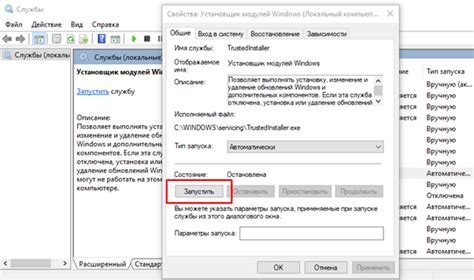
Перед началом установки операционной системы Debian важно убедиться, что ваш компьютер соответствует минимальным системным требованиям. Ниже представлен список требований, которые необходимо проверить, прежде чем приступить к установке.
- Процессор: убедитесь, что ваш процессор совместим с Debian. Процессор должен поддерживать архитектуру i386 или amd64. Если у вас процессор с архитектурой отличной от перечисленных, вам потребуется специфическая версия Debian.
- Оперативная память: минимальное количество оперативной памяти для установки Debian составляет 512 мегабайт. Рекомендуется иметь больше оперативной памяти, чтобы обеспечить более плавную работу системы.
- Жесткий диск: установка Debian требует свободного пространства на жестком диске. Рекомендуется иметь не менее 10 гигабайт свободного пространства для базовой установки. Если вы планируете устанавливать дополнительное программное обеспечение или хранить большой объем данных, потребуется больше свободного пространства.
- Видеокарта: Debian поддерживает большинство видеокарт, однако, если у вас есть специальные требования (например, для игр или работы с трехмерной графикой), убедитесь, что ваша видеокарта совместима с Debian.
- Сетевое подключение: для загрузки и установки Debian вам потребуется активное сетевое подключение. Убедитесь, что у вас есть доступ к Интернету и у вас есть корректные сетевые настройки.
Проверьте указанные требования перед установкой Debian, чтобы гарантировать успешное выполнение процесса установки и последующую работу системы.
Скачивание и подготовка установочного образа Дебиан
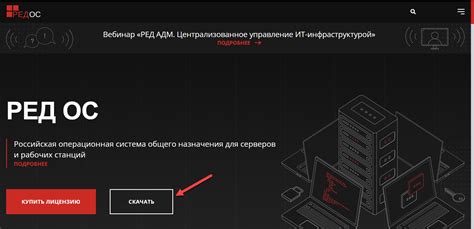
Определите, какой тип установки наиболее подходит для ваших потребностей и загрузите соответствующий образ с официального сайта Дебиан.
После завершения загрузки вам потребуется записать установочный образ на носитель. Это может быть DVD, USB-флешка или другое устройство с поддержкой загрузки.
Для записи образа на DVD можно воспользоваться любым программным обеспечением для записи дисков, таким как Brasero или Nero. Если вы планируете использовать USB-флешку, вам потребуется соответствующая утилита, например Rufus или Etcher.
Убедитесь, что на выбранном носителе достаточно места для установочного образа и что вы не записываете его поверх какого-либо важного содержимого.
После записи установочного образа на носитель ваш Дебиан готов к установке. Теперь вы можете переходить к следующему шагу - запуску установки операционной системы.
Создание загрузочной флешки для установки Дебиан

Для установки операционной системы Дебиан на компьютер необходимо создать загрузочную флешку. Загрузочная флешка позволит запустить процесс установки и предоставит все необходимые файлы для успешной установки системы.
Для создания загрузочной флешки вам понадобится следующее:
- Флешка с достаточным объемом памяти, например 4 ГБ или больше.
- Образ установочного диска Дебиан, который вы можете загрузить с официального сайта Дебиан (https://www.debian.org).
- Программа для записи образа на флешку, например Rufus или Etcher.
После подготовки всех необходимых компонентов, вы можете приступить к созданию загрузочной флешки:
- Подключите флешку к компьютеру с установленной операционной системой.
- Проверьте, что все данные на флешке были скопированы или сохранены в другом месте, так как процесс создания загрузочной флешки полностью очистит флешку.
- Запустите выбранную программу для записи образа на флешку.
- В программе выберите флешку, которую вы подключили к компьютеру.
- Выберите загруженный образ установочного диска Дебиан.
- Убедитесь, что выбран правильный тип файловой системы и разметка флешки.
- Нажмите кнопку "Записать" или "Создать" и дождитесь завершения процесса записи образа на флешку.
- После успешного создания загрузочной флешки, вы можете отключить ее от компьютера и подключить ее к тому компьютеру, на котором вы хотите установить операционную систему Дебиан.
Теперь у вас есть загрузочная флешка с образом установочного диска Дебиан, которую можно использовать для установки операционной системы. Установка Дебиан на компьютер становится проще и удобнее благодаря созданной загрузочной флешке.
Запуск установки Дебиан с загрузочной флешки
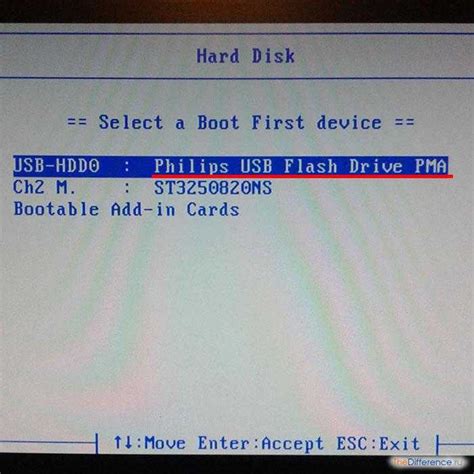
Установка операционной системы Дебиан на компьютер может проводиться с помощью загрузочной флешки. Чтобы запустить установку с флешки, следуйте инструкциям, приведенным ниже:
- Скачайте образ Дебиан с официального сайта проекта и сохраните его на компьютере.
- Подключите флешку к компьютеру.
- Используйте специальное программное обеспечение для записи образа на флешку. Например, можно воспользоваться программой UNetbootin, Rufus или Etcher.
- Запустите выбранную программу и укажите путь к скачанному образу Дебиан. Выберите флешку как носитель для установки.
- Нажмите на кнопку "Записать" или аналогичную в программе. Процесс записи образа на флешку может занять несколько минут. Обязательно дождитесь его окончания.
- После завершения процесса записи, выключите компьютер.
- Включите компьютер и войдите в BIOS или UEFI. У каждого производителя компьютеров клавиша для входа в BIOS/UEFI может отличаться. Обычно это одна из клавиш F1, F2, F10 или Del.
- В настройках BIOS/UEFI найдите раздел "Загрузка" или аналогичный. Установите загрузку с флешки в качестве первоочередного варианта загрузки. Сохраните изменения и выйдите из BIOS/UEFI.
- Перезагрузите компьютер. Он должен загрузиться с флешки и запустить установщик Дебиан.
Теперь вы можете начать процесс установки Дебиан на свой компьютер, следуя указаниям на экране. Удачной установки!
Настройка разделов диска и файловой системы

Перед началом установки рекомендуется создать резервную копию важных данных, так как настройка разделов диска может потребовать удаления существующих разделов и форматирования диска.
1. После загрузки установочного образа Debian выберите пункт "Установить" в меню загрузки.
2. В следующем окне выберите язык установки и нажмите "Далее".
3. Выберите свою страну и настройки клавиатуры, затем нажмите "Далее".
4. В окне "Диски" выберите "Управление дисками" и нажмите "Далее".
5. В предложенном списке устройств выберите диск, на который планируется установка операционной системы Debian. Если диск уже содержит разделы, вы можете удалить их, выбрав соответствующий пункт меню. После удаления разделов, нажмите кнопку "Создать новый раздел".
6. Введите размер раздела и выберите тип раздела. Рекомендуется разделить диск на несколько разделов, включающих корневой раздел (/), раздел подкачки (swap) и разделы для данных (например, разделы для /home и /var). Для каждого раздела выберите файловую систему. Обычно для корневого раздела используется файловая система ext4, а для раздела подкачки - swap. Нажмите "Применить", чтобы создать раздел.
7. После создания всех необходимых разделов, нажмите кнопку "Далее" и подтвердите установку системы на разделы диска.
8. Продолжите установку Debian, следуя инструкциям на экране.
После завершения установки, вам будет предложено перезагрузить компьютер. После перезагрузки, операционная система Debian будет готова к использованию.
Установка базовой системы и настройка пользователей
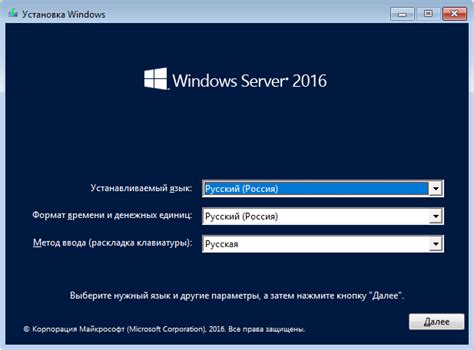
После выбора способа установки и настройки диска необходимо приступить к установке базовой системы и настройке пользователей. В этом разделе мы рассмотрим подробные инструкции по выполнению этих шагов.
1. После завершения загрузки установочного образа вы увидите экран, где вам будет предложено выбрать язык установки. Выберите нужный вам язык и нажмите кнопку "Продолжить".
2. Далее вы должны выбрать свою страну и регион, чтобы правильно настроить часовой пояс. Выберите нужные параметры и нажмите "Продолжить".
3. Затем установщик предложит вам задать имя компьютера и домен. Вы можете использовать значения по умолчанию или задать свои параметры.
4. Далее вы должны выбрать пароль для суперпользователя (root). Придумайте надежный пароль, состоящий из различных символов и запомните его.
5. После этого вы должны будете разбить диск на разделы и выбрать файловую систему для каждого раздела. Рекомендуется создать отдельный раздел для корневой (/) директории и разделы для /home, /tmp и других системных директорий. Выберите нужные параметры и нажмите "Продолжить".
6. После разбиения диска установщик предложит выполнить базовую установку системы. Нажмите "Продолжить", чтобы начать установку.
7. При выполнении базовой установки системы установщик предложит установить дополнительные компоненты, такие как драйверы, сетевые приложения и прочее. Выберите нужные вам компоненты и нажмите "Продолжить".
8. После завершения базовой установки системы вы должны будете настроить пользователей. Установщик предложит вам создать нового пользователя и задать его данные, такие как имя, пароль и др. Заполните нужные поля и нажмите "Продолжить".
9. Поздравляем! Вы успешно установили базовую систему и настроили пользователей. Теперь вы можете начать использовать Debian на своем компьютере.
Это была подробная инструкция по установке базовой системы и настройке пользователей. Надеемся, что она помогла вам в выполнении этих шагов. Удачи в использовании Debian!
Завершение установки Дебиан и начало работы
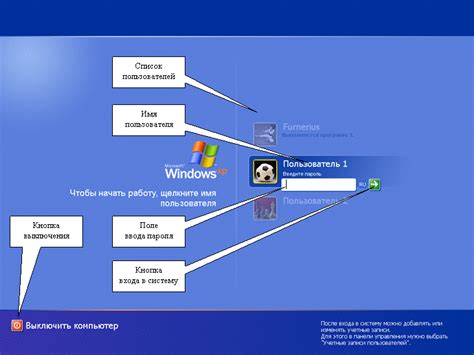
Поздравляем! Вы успешно установили операционную систему Debian на свой компьютер. Теперь вы можете начать работу с этой мощной и надежной системой.
Перед тем как приступить к работе, вам может понадобиться настроить некоторые дополнительные параметры. Например, вы можете изменить язык системы, настроить подключение к Интернету или настроить систему безопасности. Для этого можно использовать настройки системы, которые вы найдете в меню настроек.
Одной из первых вещей, которую вы можете сделать, это установить и настроить нужные вам программы. Debian предлагает широкий выбор приложений и пакетов, которые можно легко установить с помощью менеджера пакетов APT. Просто откройте терминал и выполните команду "sudo apt-get install имя-пакета" для установки нужного вам пакета.
Не забудьте также регулярно обновлять систему, чтобы получить все новые обновления и исправления ошибок. Для этого воспользуйтесь командой "sudo apt-get update" для обновления списков пакетов и командой "sudo apt-get upgrade" для обновления установленных пакетов.
Если у вас возникнут проблемы или вопросы, вы всегда можете обратиться к документации Debian или обратиться за помощью на официальном форуме Debian или на специализированных форумах. Debian-сообщество всегда готово помочь.
| Полезные ссылки: |
| Документация Debian: https://www.debian.org/doc/ |
| Официальный форум Debian: https://www.debian.org/support |
| Специализированные форумы: https://www.debianforum.de/ |
Желаем вам успешной работы с Debian!